Как скрыть отдельные папки или файлы на компьютере от глаз других пользователей? К примеру, детей или людей старшего поколения. Дабы не шокировать их содержимым таких папок или файлов. Ну или, возможно, им просто не нужно знать лишнее. Если скрывать контент от продвинутых пользователей Windows, то нужно прибегать к возможностям стороннего софта – программ для запароливания и сокрытия папок, для шифрования разделов диска.
Если на компьютере установлена редакция Windows 8.1 или 10 от Pro и выше, можно использовать штатную технологию шифрования дисков BitLocker. В расчёте же на чайников можно обойтись простеньким решением, доступным в проводнике Windows – просто скрыть из виду нужные папки и файлы.
Как это делается в проводнике Windows 8.1 и 10?
Windows сама от нас скрывает определённые системные папки, чтобы неосведомлённые пользователи не видели лишнего, что могло бы заинтересовать их и побудить к нежелательным исследованиям. И точно такой же механизм сокрытия данных предусматривает для применения к нашим личным данным. Скрытые папки и файлы по умолчанию не отображаются в проводнике и не участвуют во внутрисистемном поиске. Для отображения таких папок и файлов необходимо либо установить соответствующую опцию в параметрах проводника, либо в меню проводника Win8.1 и Win10 «Вид» активировать пункт «Скрытые элементы».
Чтобы сделать скрытыми наши пользовательские файлы, нужно открыть их в проводнике, выбрать и в меню «Вид» нажать кнопку «Скрыть выбранные элементы».
Для обратного действия, т.е. для отображения данных открываем в проводнике папку, где хранятся скрытые файлы. В том же меню «Вид» активируем пункт «Скрытые элементы» и снова жмём кнопку «Скрыть выбранные элементы».
По этому же принципу делаются скрытыми папки. Только в процессе их сокрытия нужно указать, хотим ли мы применить скрытый атрибут только для самой папки или для всех вложенных в неё подпапок и файлов. Если выбрать первый вариант, тогда мы просто скроем из виду папку, но её содержимое будет отображаться при поиске в проводнике. При выборе второго варианта и к папке не будет доступа без включения в проводнике отображения скрытых элементов, и в поиске хранящийся в папке контент не будет участвовать.
Для проведения всех этих операций нужны права администратора.
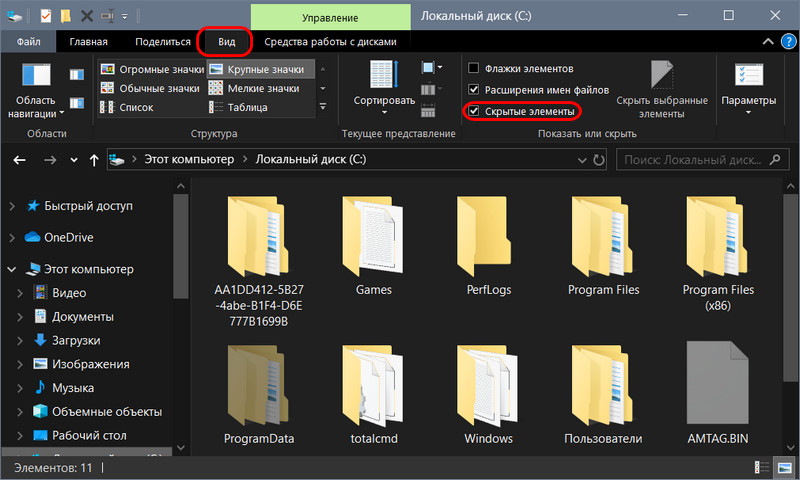
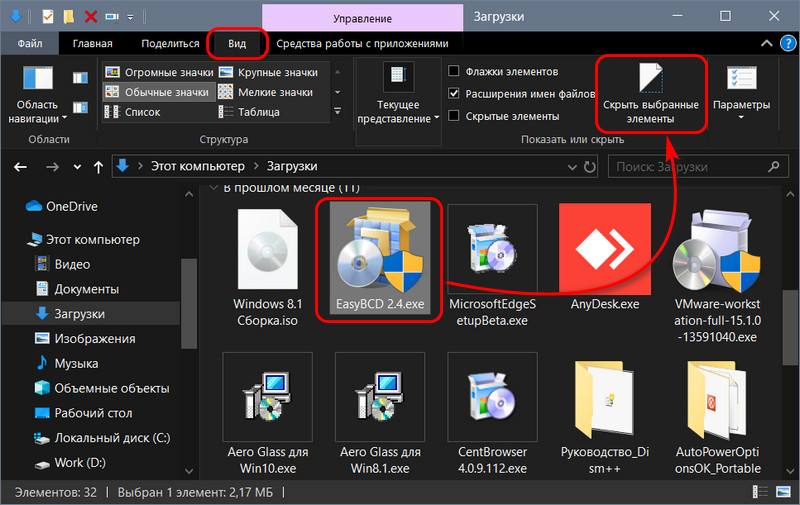
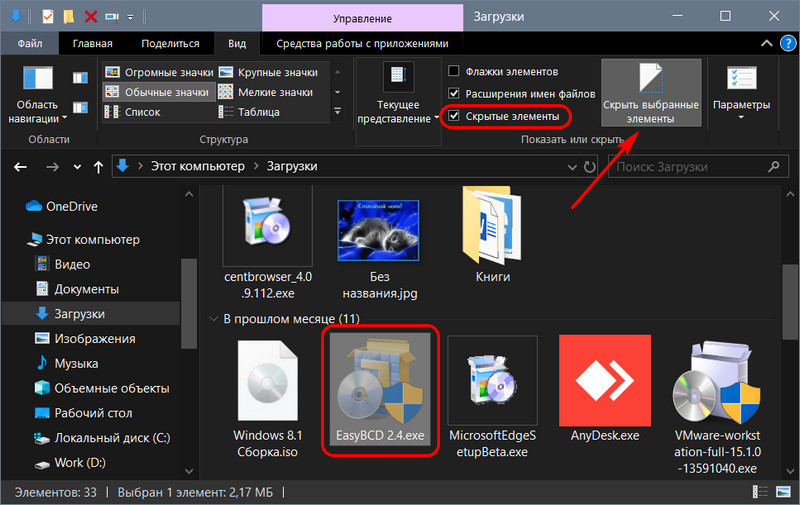


Добавить комментарий